Mac 上“您的屏幕被观察”问题的 11 个修复
已发表: 2024-08-13你的屏幕正在被观察——这条消息足以让一个成年人感到震惊,所以如果你在晴朗的一天看到 Mac 上弹出这条消息,你只能想象余震。这本身并不罕见。事实上,您可能已经在 Mac 的状态栏中看到过它几次。不用担心;几乎不可能有人在监视你。
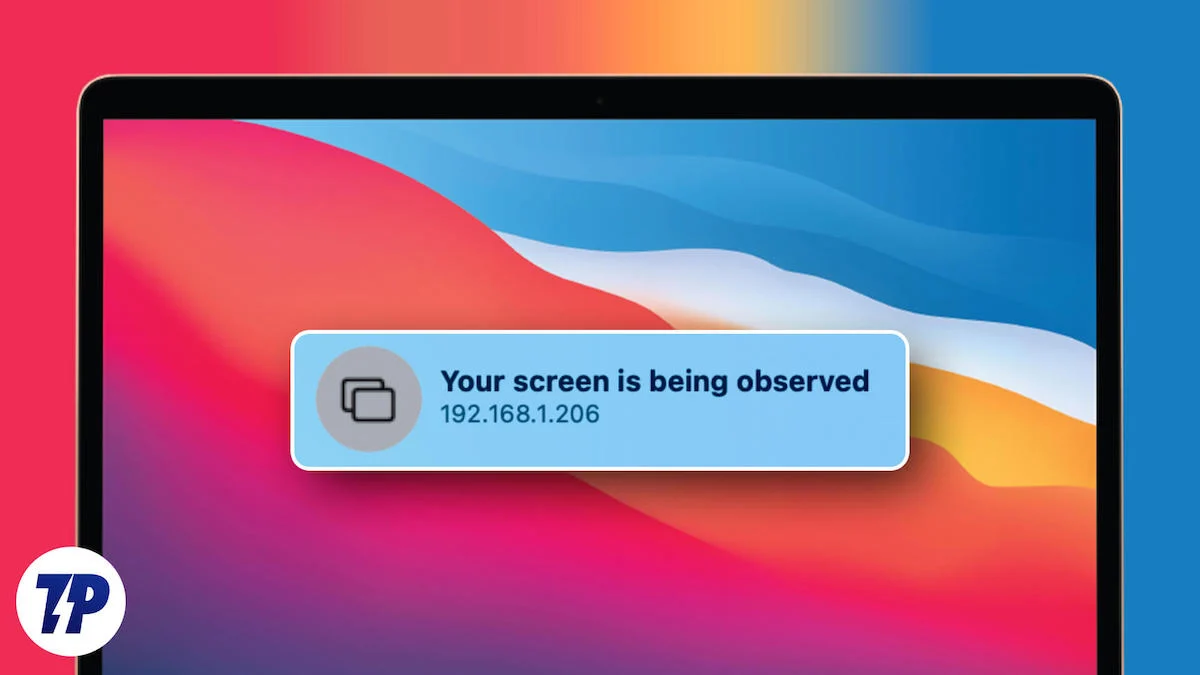
相反,可能导致该问题的原因有多种,包括向应用程序授予不当权限、混乱的屏幕共享设置,甚至与管理权限有关。本指南列出了 Mac 上令人毛骨悚然的“您的屏幕正在被观察”消息的最佳修复方法。让我们开始吧!
目录
为什么 Mac 上会出现“您的屏幕正在被观察”消息?
要首先了解为什么会出现此问题,请指出一些可能的原因。以下是一个快速概述,可以帮助您了解有关该问题的更多信息。
- 不当的应用程序权限:某些应用程序,尤其是那些需要访问屏幕才能正常运行的应用程序,必须获得屏幕录制权限。我们经常忽略应用程序请求的权限,最终授予所有权限,包括屏幕录制等一些关键权限。这通常并不令人担忧,因为 macOS 会在状态栏中提示一条警告消息来通知这一情况。
- 屏幕录制:不用说,屏幕录制涉及捕获 Mac 屏幕上的内容,这当然可能会导致显示“您的屏幕正在被观察”消息。 macOS 有一个内置的屏幕录像机,经常会被意外触发,这可能是一个可能的原因。
- AirPlay 和屏幕共享: Apple 漂亮的屏幕共享功能也可以唤起消息显示,这是完全有道理的。出于隐私原因,大多数操作系统都会在您的屏幕被共享时通知您,macOS 也是如此,它会发送“您的屏幕正在被观察”消息。它不仅限于 AirPlay,还包括任何形式的屏幕共享。
- 恶意软件攻击:虽然可能性相当小,但恶意攻击或恶意软件程序的存在绝对可能是这种情况下的致病因素。虽然要知道您的 Mac 是否受到感染并不容易,但如果您发现电池电量突然下降、随机关闭或应用程序行为异常,您至少可以怀疑受到恶意攻击。
也就是说,让我们继续修复 Mac 上的“您的屏幕正在被观察”问题。
Mac 上“您的屏幕正在被观察”消息的快速修复
执行系统重启
就像我们常说的那样,当这是一次性问题时,简单的重新启动通常会产生奇迹。您可以通过单击 Mac 屏幕左上角的Apple 徽标 ()并选择“重新启动”来重新启动系统。
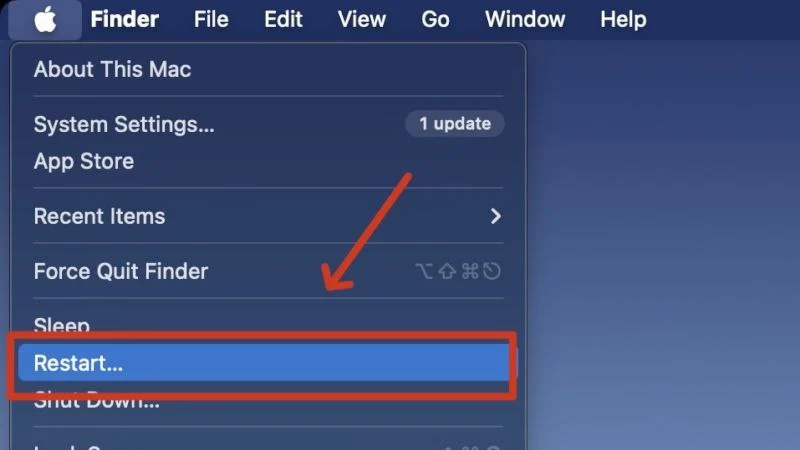
强制退出并重新打开可疑的应用程序
由于通常是第三方应用程序导致出现“您的屏幕正在被观察”消息,因此退出这些应用程序是非常有意义的。在众目睽睽之下找到嫌疑人并不容易,但一些主要的工具包括屏幕录像机、屏幕截图应用程序和防病毒程序。您可以通过右键单击 Dock 中的应用程序图标并选择“退出”来强制退出应用程序。也可以通过 macOS活动监视器来完成。您可以再次打开应用程序,看看问题是否仍然存在。
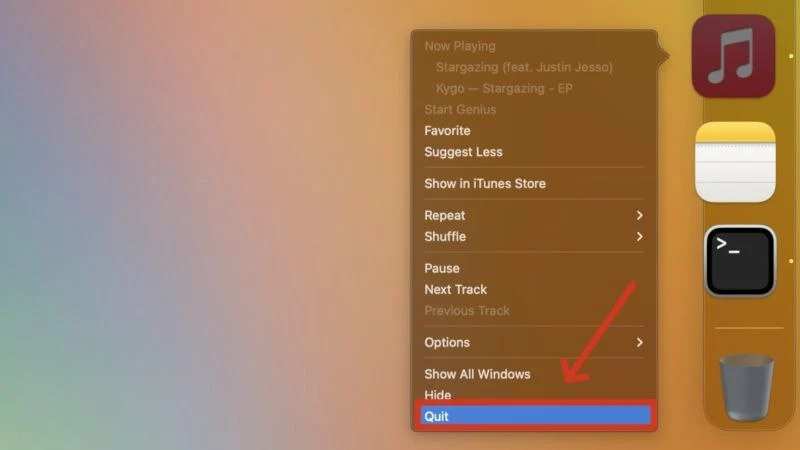
卸载有问题的应用程序
如果强制退出应用程序不起作用,如何重新安装它?应用程序经常会产生错误的缓存文件或系统日志,可能会影响其功能,在这种情况下卸载应用程序应该可以解决问题。如果您之前从第三方来源安装了该应用程序,请考虑从 App Store 安装。
确保您没有打开屏幕录制
尽管屏幕录制很常见,但对于许多用户来说,屏幕录制一直是导致此问题的主要原因。由于屏幕录制快捷键Command + Shift + 5很容易触发,并且通常会在没有任何事先通知或倒计时的情况下开始录制,因此您此时已经录制 Mac 屏幕几个小时了。 Mac 状态栏中的微小录制指示器会通知您正在录制屏幕,单击它即可停止录制。

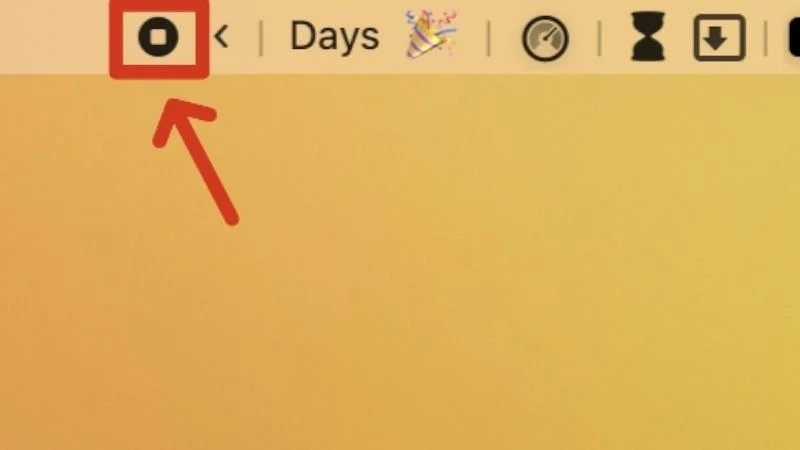
拔掉外部显示器(如果有)
如果您的 Mac 使用外接显示器,请将其拔下并检查问题是否仍然存在。 macOS 有时可能会将外部显示器视为共享 Mac 内容的媒介,从而引发“您的屏幕正在被观察”消息。
Mac 上“您的屏幕正在被观察”消息的高级修复
检查恶意软件攻击
在最坏的情况下,由于存在恶意软件程序,您的 Mac 可能会显示“您的屏幕正在被观察”消息。如果您使用公共或未知的 Wi-Fi 网络、安装来自未知站点的文件或下载通过邮件发送的可疑附件,通常会发生恶意软件感染。
要解决此问题,请尝试使用 KnockKnock,该应用程序旨在通过扫描您的应用程序和软件来列出潜在的恶意软件。您还可以更喜欢使用第三方清洁应用程序,例如 CleanMyMac X 和 Cleaner One Pro。如果这不能解决问题,您可以格式化 Mac 以彻底解决问题。在重置 Mac 之前,请考虑咨询授权服务主管以探索其他修复方法。
撤销屏幕录制权限
由于屏幕录制权限通常是这种情况的罪魁祸首,因此您不妨完全撤销这些权限。需要访问 Mac 屏幕的应用程序(例如屏幕截图应用程序、亮度控制应用程序或菜单栏应用程序)会在设置过程中请求屏幕和系统音频录制权限才能正常运行。为此——
- 打开 Mac 的系统设置。
- 从左窗格切换到隐私和安全部分。
- 向下滚动并进入屏幕和系统音频录制部分。
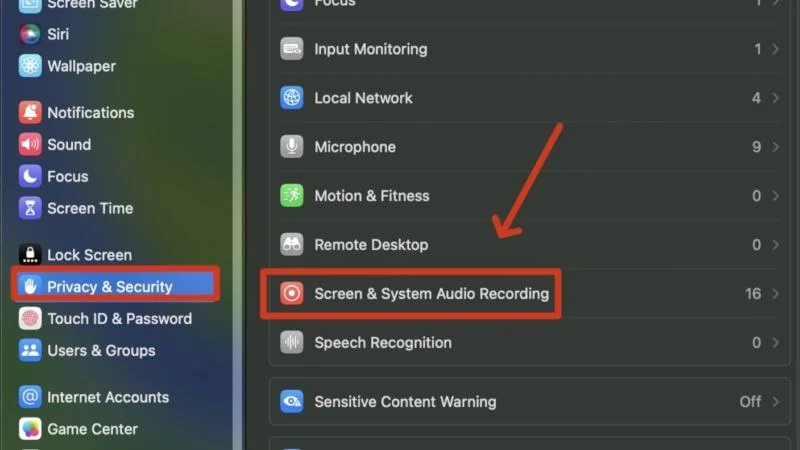
- 通过单击应用程序旁边的开关来撤销上述权限。如果您想完全删除某个应用程序,请选择它并单击列表底部的减号图标 (-) 。 macOS 最终会要求验证该操作。
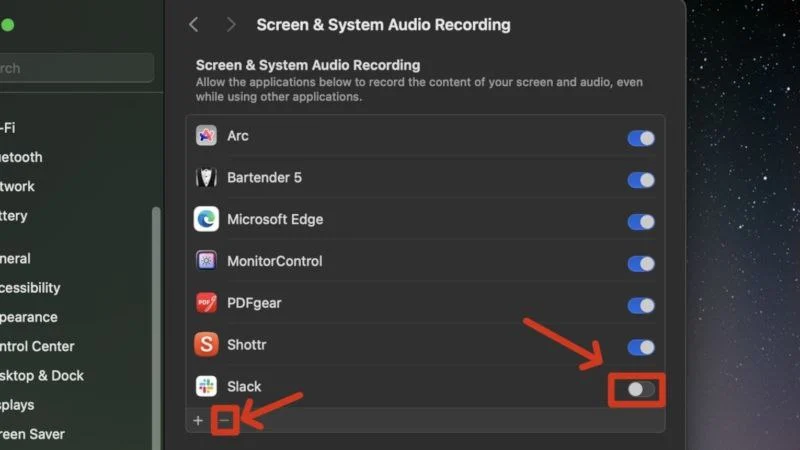
确保您的 Mac 未启用远程管理
如果您不知道,macOS 包含一系列远程管理功能,允许一台 Mac 被另一台远程控制。该功能集包括远程管理、远程登录和远程脚本编写,所有这些都需要观察您的 Mac 屏幕。远程管理允许其他用户使用 Apple 远程桌面功能访问您的 Mac,而远程登录则允许使用 SSH 和 SFTP 协议登录您的 Mac。远程脚本允许远程控制 Mac 的应用程序。
虽然这些功能需要大量事先许可,但一开始您可能会忘记撤销它们。此外,您可以限制对某些功能的访问或在远程管理设置中方便地启用它们。以下是撤销 Mac 上的远程管理权限的方法 –
- 打开 Mac 的系统设置。
- 在常规设置下,进入共享设置页面。
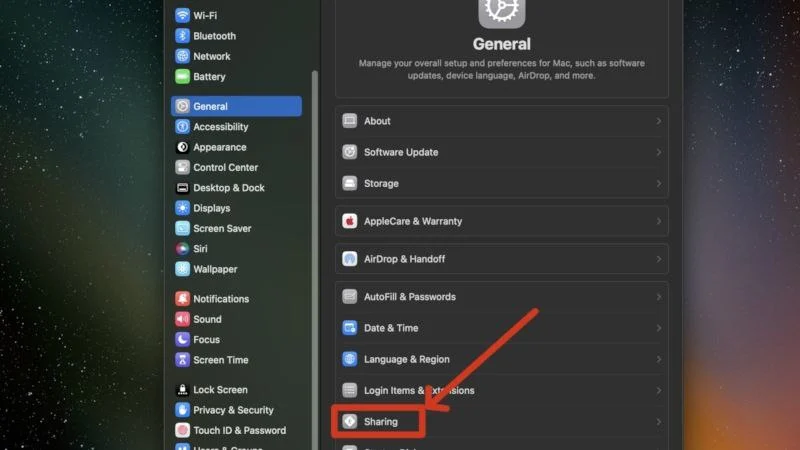
- 选择“远程管理” 、 “远程登录”和“远程脚本”旁边的开关以禁用权限(如果已启用)。
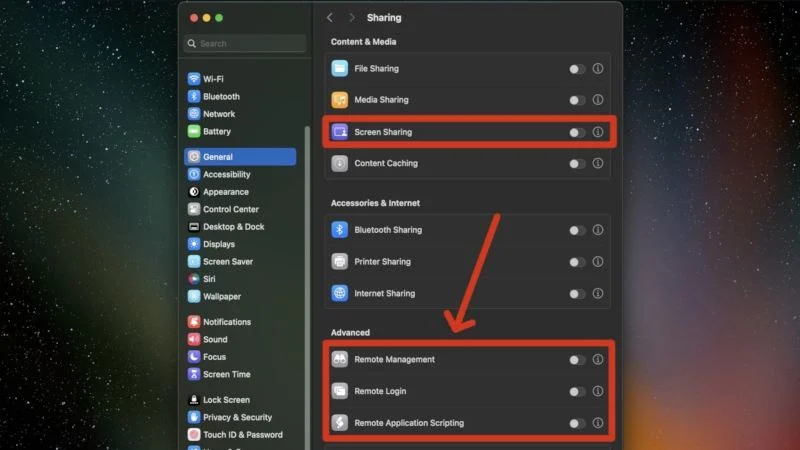
- 此外,如果您想自行调整权限,请单击所需设置旁边的信息按钮(i) ,然后启用或禁用必要的选项。
- 当您在那里时,请确保禁用屏幕共享开关,该开关可以在内容和媒体下找到。
使用 macOS 终端
另一个可行的解决方法涉及可靠的 macOS 终端。 macOS 终端命令通常可以直接修复许多常见问题。其中一个命令使您可以退出当前使用屏幕共享功能的应用程序。也就是说,你可以这样做——
- 打开查找器。
- 从 Mac 的状态栏中选择“前往” ,然后单击“前往文件夹” 。
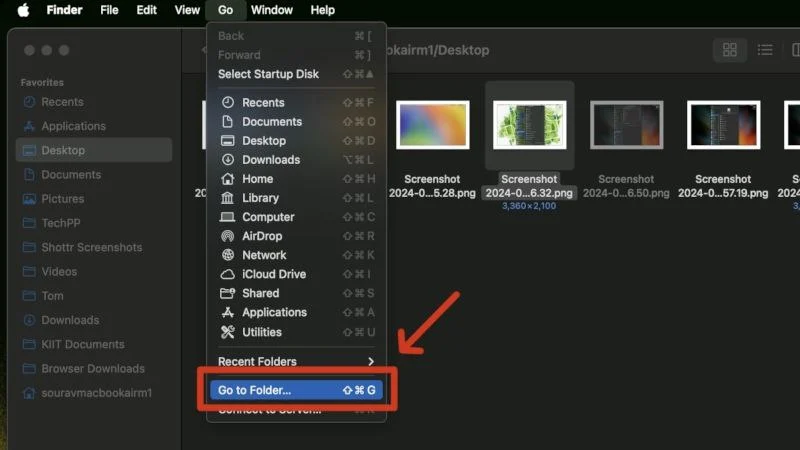
- 输入给定位置并按回车键。
/应用程序/实用程序/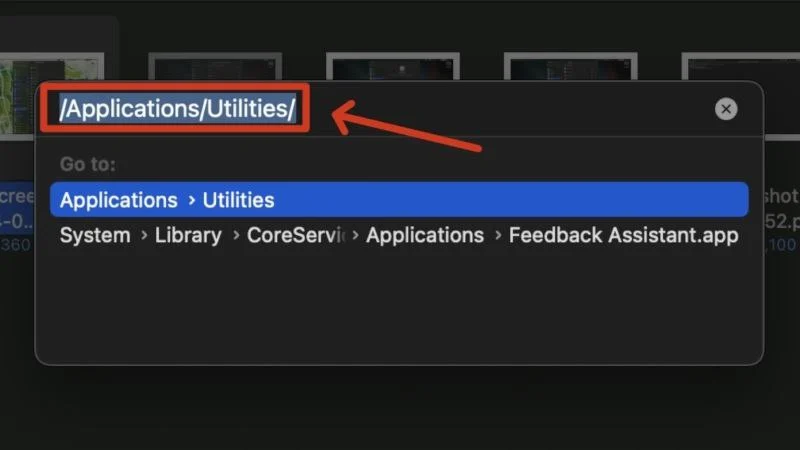
- 找到并打开终端。
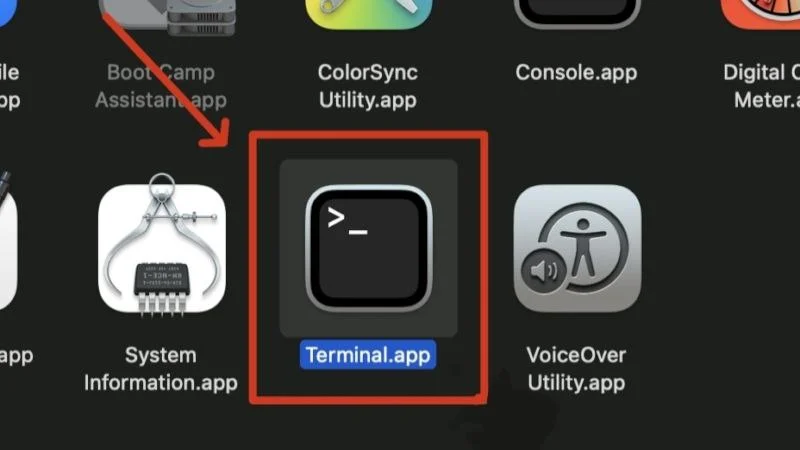
- 输入以下命令并按回车键。
sudo Killall 屏幕共享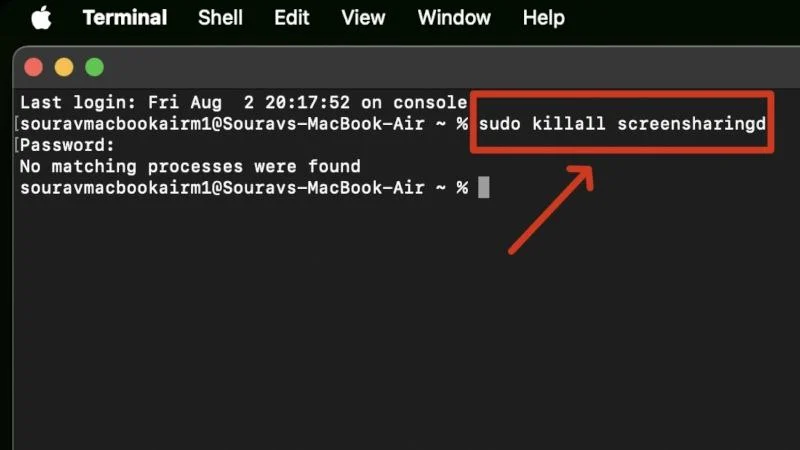
- 输入 Mac 的密码并按回车键。请注意,出于隐私原因,您在输入 Mac 密码时不会看到键入指示符。
禁用启动应用程序
虽然启动应用程序和程序确实可以在您打开 Mac 的那一刻打开,从而节省大量时间,但它们有时会被认为对系统造成麻烦。如果您在打开 Mac 时看到“您的屏幕正在被观察”消息,则原因很可能是启动应用程序。唯一正确的决定是删除 Mac 上的启动程序,并在需要时重新添加它们。
禁用 AirPlay 和切换设置
AirPlay 允许在 Apple 设备之间无缝共享视频和音频内容。如果您经常使用它,我们建议检查您是否仍然启用它,因为众所周知,它会扰乱屏幕共享设置,导致显示“您的屏幕正在被观察”消息。这样做的方法如下——
- 打开 Mac 的系统设置并从左侧窗格切换到常规选项卡。
- 进入“AirDrop & Handoff”部分。
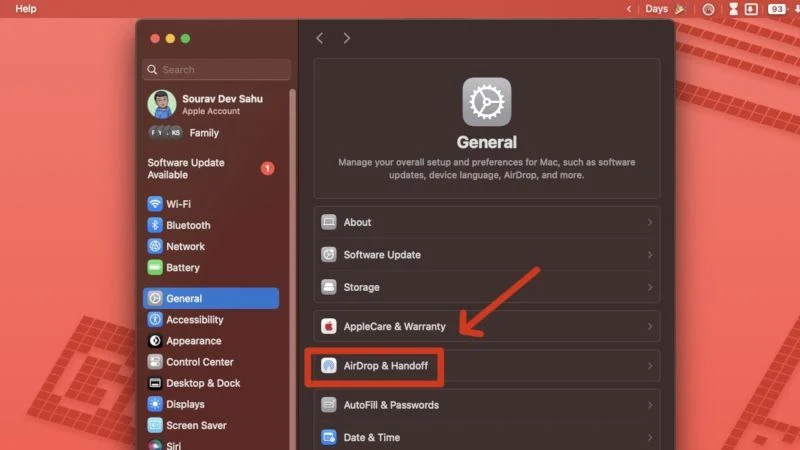
- 确保AirPlay 接收器功能已关闭。如果消息消失,您可以启用它并随后调整其他设置。
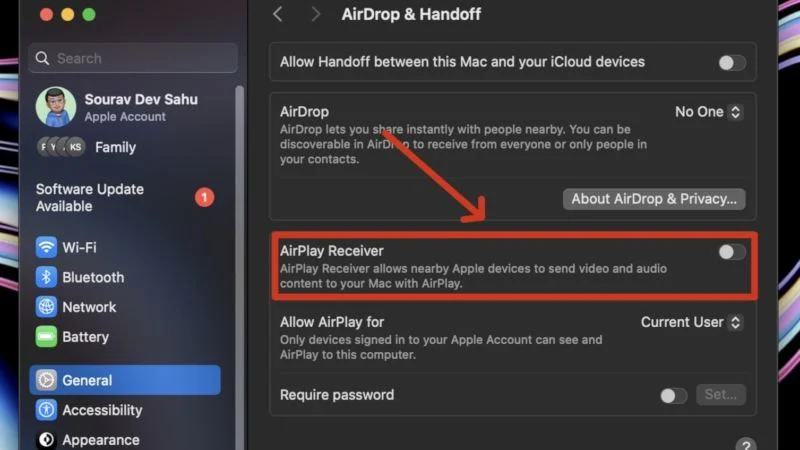
无忧无虑地使用您的 Mac
这样,您就不会再被“您的屏幕正在被观察”消息吓到了。由于这不是一个重大问题,您几乎可以按照上面提到的快速修复来修复它。另一方面,如果在尝试快速修复后问题仍然存在,请考虑检查可能的罪魁祸首,包括屏幕录制权限、AirPlay 设置和远程管理控件,以确保安全。
